分类
微软在windows操作系统中植入更多功能,而“讲述人”也是其中一项智能语音工具,通过该功能能够让系统自动发生说话,在前面教程中也介绍过win7系统讲述人功能使用方法,但并不代表每个用户都喜欢该功能,有用户反应在升级win10系统后打开“讲述人”功能后不知道该如何关闭,开启讲述人很吵很是烦人,下面来看看win10讲述人功能关闭设置方法。
Win10系统打开“讲述人”功能后关闭设置方法/步骤:
Win10中开启讲述人功能后,任务栏也会显示“讲述人”功能图标,此时我们可以对该功能进行设置
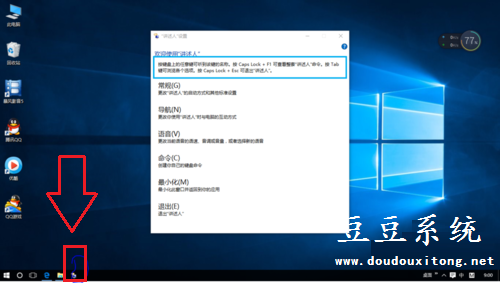
1、首先打开win10开始菜单,并选择“设置”选项,然后在设置窗口中选择“轻松使用”选项;
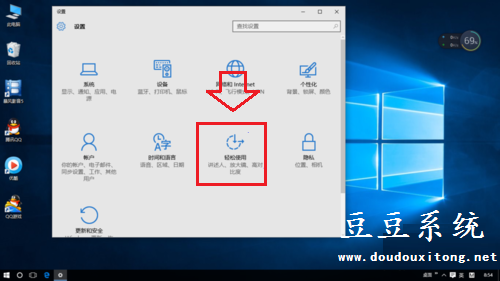
2、打开轻松使用设置窗口后,在左侧列表中选择“讲述人”选项,从右侧列表中不难发现讲述人功能处于开启状态,如果用户想要继续使用该功能,可以对其其他设置;
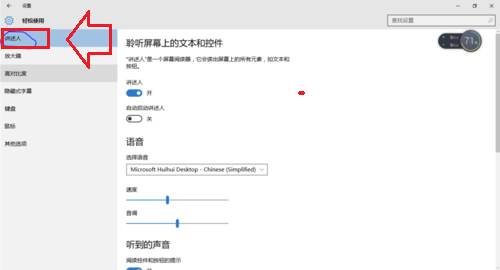
3、在右侧列表下拉,选择你需要选项的打开,不需要的选项关闭即可。
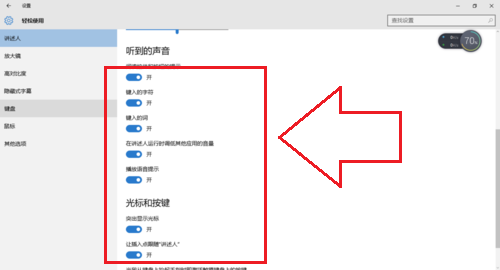
4、如果用户不想使用该功能,直接在右侧“讲述人”下选择“关”按钮即可关闭该功能。
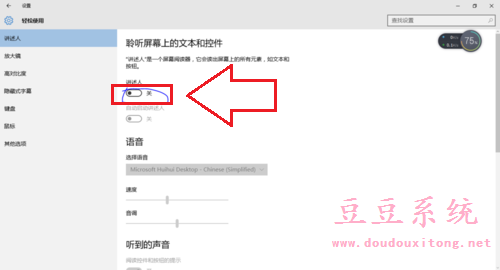
5、关闭讲述人功能后,返回win10桌面,任务栏出现的“讲述人”功能图标也就消失不见。

虽然微软植入的各种应用功能有助于平常操作,但并不代表每个用户都需要,如果用户在win10中打开讲述人功能后不知道该如何关闭时,不妨按照教程的方法来对该功能进行设置或直接关闭。